Win7电脑如何改变边框颜色
来源:Win7之家
时间:2023-08-06 12:58:32 370浏览 收藏
偷偷努力,悄无声息地变强,然后惊艳所有人!哈哈,小伙伴们又来学习啦~今天我将给大家介绍《Win7电脑如何改变边框颜色》,这篇文章主要会讲到等等知识点,不知道大家对其都有多少了解,下面我们就一起来看一吧!当然,非常希望大家能多多评论,给出合理的建议,我们一起学习,一起进步!
Win7系统可以说是最常用的计算机系统之一,但最近一些使用Win7系统的朋友想要改变他们的框架颜色,但不知道Win7计算机如何改变框架颜色,下面和小边看看Win7计算机改变框架颜色的方法。
Win7电脑如何改变边框颜色
1.在弹出菜单栏中选择右键桌面的空白区域【个性化】;
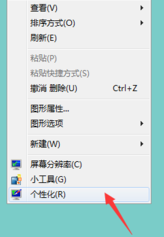
2.进入个性化界面,点击主题下方的窗口颜色;
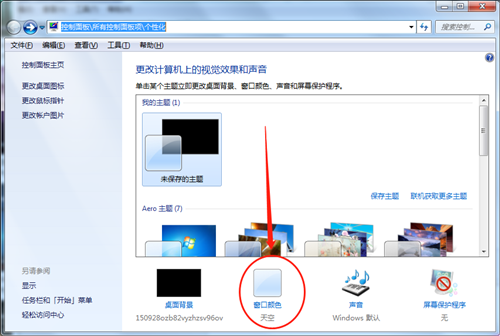
3.我们可以看到windows为我们设置了几种窗口颜色。当我们双击所选择的颜色,我们可以确认窗口和任务栏的颜色已经成功设置

4.点击颜色下方的浓度选项,可以增加或减少窗口颜色的浓度。浓度越重;
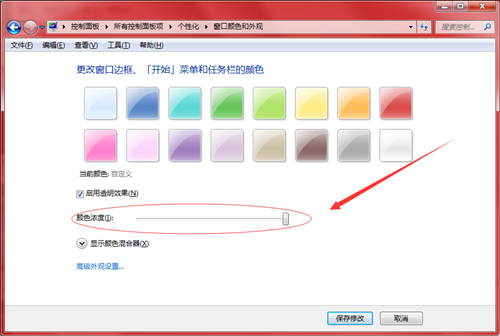
5.如果我们知道颜色的搭配,我们也可以点击浓度下颜色混合气】,利用三原色的搭配原理自行调整颜色;

6.点击混合器下方的高级颜色设置,输入高级选项,点击项目栏选择窗口选项;
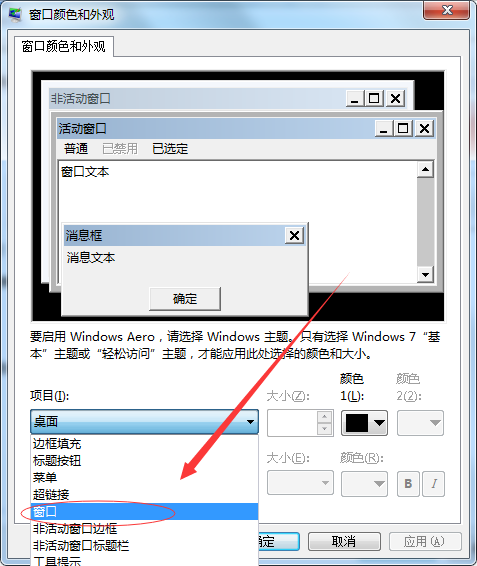
7.点击右边的颜色选项,点击弹出菜单中的其他,也可以更复杂地设置窗口的颜色。
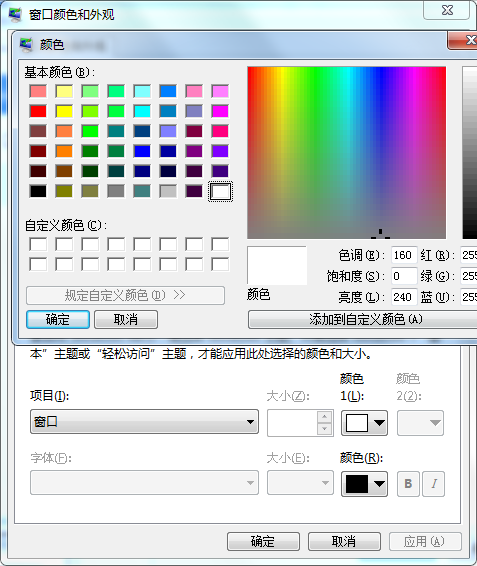
以上就是本文的全部内容了,是否有顺利帮助你解决问题?若是能给你带来学习上的帮助,请大家多多支持golang学习网!更多关于文章的相关知识,也可关注golang学习网公众号。
声明:本文转载于:Win7之家 如有侵犯,请联系study_golang@163.com删除
相关阅读
更多>
-
501 收藏
-
501 收藏
-
501 收藏
-
501 收藏
-
501 收藏
最新阅读
更多>
-
200 收藏
-
257 收藏
-
412 收藏
-
178 收藏
-
464 收藏
-
433 收藏
-
456 收藏
-
172 收藏
-
234 收藏
-
292 收藏
-
218 收藏
-
210 收藏
课程推荐
更多>
-

- 前端进阶之JavaScript设计模式
- 设计模式是开发人员在软件开发过程中面临一般问题时的解决方案,代表了最佳的实践。本课程的主打内容包括JS常见设计模式以及具体应用场景,打造一站式知识长龙服务,适合有JS基础的同学学习。
- 立即学习 543次学习
-

- GO语言核心编程课程
- 本课程采用真实案例,全面具体可落地,从理论到实践,一步一步将GO核心编程技术、编程思想、底层实现融会贯通,使学习者贴近时代脉搏,做IT互联网时代的弄潮儿。
- 立即学习 516次学习
-

- 简单聊聊mysql8与网络通信
- 如有问题加微信:Le-studyg;在课程中,我们将首先介绍MySQL8的新特性,包括性能优化、安全增强、新数据类型等,帮助学生快速熟悉MySQL8的最新功能。接着,我们将深入解析MySQL的网络通信机制,包括协议、连接管理、数据传输等,让
- 立即学习 500次学习
-

- JavaScript正则表达式基础与实战
- 在任何一门编程语言中,正则表达式,都是一项重要的知识,它提供了高效的字符串匹配与捕获机制,可以极大的简化程序设计。
- 立即学习 487次学习
-

- 从零制作响应式网站—Grid布局
- 本系列教程将展示从零制作一个假想的网络科技公司官网,分为导航,轮播,关于我们,成功案例,服务流程,团队介绍,数据部分,公司动态,底部信息等内容区块。网站整体采用CSSGrid布局,支持响应式,有流畅过渡和展现动画。
- 立即学习 485次学习
